
שורת המשימות, כמו סל המיחזור, הן שתיים מההמצאות הגדולות של המחשוב. שורת המשימות ב- Windows לא רק מראה לנו מהם היישומים הפתוחים במחשב שלנו, אלא גם מאפשר לנו לעגן יישומים שתמיד נרצה שיהיו בהישג יד.
שורת המשימות, אם היא ממוקמת בתחתית המסך כברירת מחדל, אך אנו יכולים לשנות את מיקומה לכל צד אחר של המסך על ידי גרירתו. אבל בנוסף, אנחנו יכולים גם להסתיר את זה, פונקציה שמאפשרת לנו נצל את הגודל המלא של הצג שלנו.
אם הגודל של הצג שלנו קטן, מכיוון שהיישום שאנו משתמשים בו מסתיר חלק מממשק המשתמש מתחת לשורת המשימות, הפיתרון היחיד שאפשר יהיה לגשת אליו ללא צורך שינוי גודל חלון היישום הוא על ידי הסתרתו.
על ידי הסתרת שורת המשימות, זה מוצג רק כאשר אנו ממקמים את העכבר במיקום שבו יש להציג את שורת המשימות, תהליך שנראה שלא לוקח לנצח כשלמעשה לא. אם אתה רוצה למנוע את הסתרת שורת המשימות ואתה רוצה שזה יהיה גלוי תמיד, להלן הצעדים שיש לבצע:
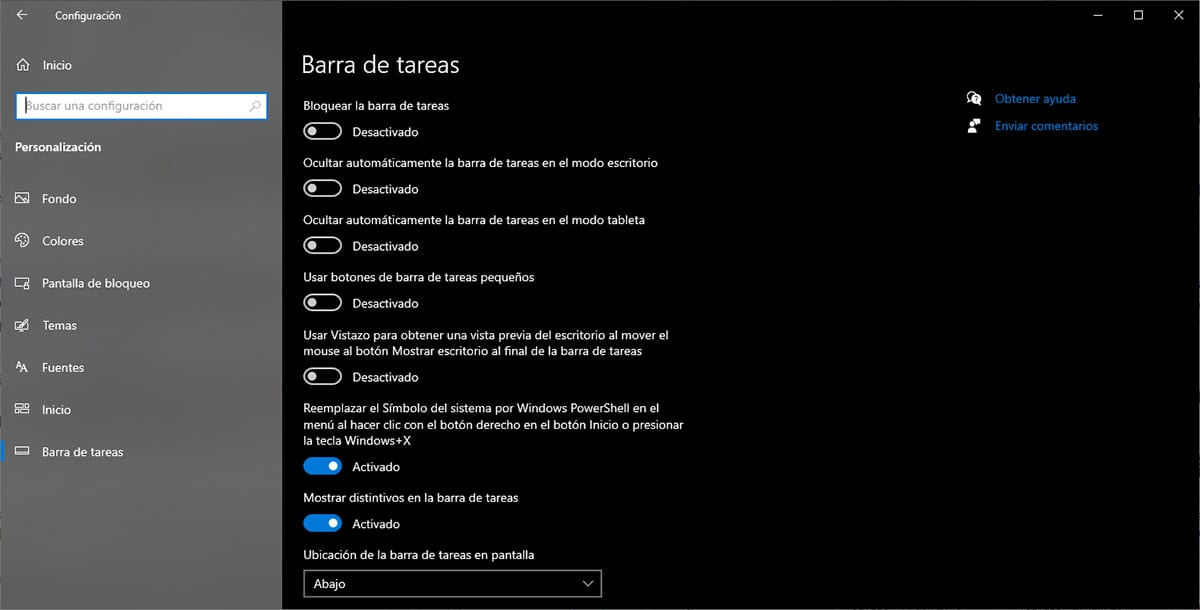
- ראשית, עלינו למקם את העכבר על שורת המשימות, ללחוץ על הכפתור הימני של העכבר ולבחור תצורה משורת המשימות.
- לאחר מכן, בעמודה הימנית, מבין השניים המוצגים, עלינו להשבית את התיבה הסתר אוטומטית את שורת המשימות במצב שולחן העבודה.
אם אנחנו רוצים ששורת המשימות תסתתר שוב כשאנחנו לא עושים את זה, אנחנו רק צריכים להפעיל את אותו מתג. ברגע שנפעיל אותו, נראה כיצד שורת המשימות נעלמת מעינינו.
שלום, עשיתי מה שהם מציינים, וכשאני שם סרטון ליוטיוב או Odysee, במסך מלא שורת המשימות ממשיכה להסתתר ואני לא רוצה, מכיוון שהיא יכולה לחתוך פרט כלשהו של סרטון הדרכה .
אני רוצה לדעת איך לגרום לזה לא להסתיר במסך מלא.
תודה רבה
בעת הפעלת סרטון במסך מלא, הסרגל נעלם בכל המקרים, לא ניתן לשנות אותו באפשרויות Windows.
הדבר היחיד שאני ממליץ לך לעשות, אם אתה רוצה לבצע חיתוכים, הוא להשתמש בשילוב המקשים Windows Key + Shift + S או בלחצן Print Screen.
ברכות.